
ブラウザが,オーディオタグに未対応の場合は,ダウンロードして聞いてみてくださいませ m(_”_)m。
早速の追記:
下のコメントで,りりさんに教えていただきました。シジュウカラですね。どっかで見たよなと,思ったんです。鳴き声もばっちり。春の縄張り宣言ですかね。オスのようです。
りりさん,ありがとうございました。

ブラウザが,オーディオタグに未対応の場合は,ダウンロードして聞いてみてくださいませ m(_”_)m。
早速の追記:
下のコメントで,りりさんに教えていただきました。シジュウカラですね。どっかで見たよなと,思ったんです。鳴き声もばっちり。春の縄張り宣言ですかね。オスのようです。
りりさん,ありがとうございました。
![]() テーマを “Sugar and Spice” に決めた理由の一つに,ウィジェットのタイトルデザインがあった。もともとは,ブログタイトルにもこのデザインが使われるようになっている。これに使われているフォントは Niconne という名前の Google Fonts で,使い方はこの辺にある。
テーマを “Sugar and Spice” に決めた理由の一つに,ウィジェットのタイトルデザインがあった。もともとは,ブログタイトルにもこのデザインが使われるようになっている。これに使われているフォントは Niconne という名前の Google Fonts で,使い方はこの辺にある。
![]() 間抜けな話だが, Niconne にはアルファベットと数字しか入っていないので,日本語ブログのほうの表示は,右図のようなことになってしまった。無味乾燥だし, wp だけが Nicconne なので,余計変に思える。日本語表示のほうは当然ビジターの環境に左右されるわけだ。これは,ヤダ,と思った。
間抜けな話だが, Niconne にはアルファベットと数字しか入っていないので,日本語ブログのほうの表示は,右図のようなことになってしまった。無味乾燥だし, wp だけが Nicconne なので,余計変に思える。日本語表示のほうは当然ビジターの環境に左右されるわけだ。これは,ヤダ,と思った。
なんか使えるもんがないかと探してみたんだが,日本語というのが足を引っ張る。文字数の多さとファイルの馬鹿でかさ。はじめのころのパソコンと同じ理由だ。 NEC のパソコンなんて,漢字ROM が入ってましたからね。
作るのが大変なため,無料で利用できるものが非常に限られる。丸ごと, WOFF にして乗っけると,ファイルのでかさのため,ブログの表示速度にも影響する。そのうち,パソコンの漢字ROM 同様,技術が解決してくれるだろうが,今は,間に合わない。
で,自分で作ることにしちゃったのヨ。いるのは,(最近の投稿広告コメントタグアーカイブテゴリ日本公式キャラクwp)の31文字だけだから,サブセット化ということをやれば,自鯖でも行けそうだから d(^o^) 。
はじめまっせ。
**地道に**
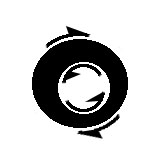 1-3 を png ファイル分繰り返す。
1-3 を png ファイル分繰り返す。やっと, FontForge が使える。
**参考サイト
MS-Windows 上の cygwin への FontForge のインストール手順
FontForgeを使う
みなさーん,いいお知らせです!! FontForge for Windows が普通に動くようになってるよぉ。現時点のバージョンは, 20-06-2014 みたい。
Google からサイト運営者向けプラグイン(ベータ版)というのが来たので,入れてみた。ベータ版ということで,不具合があるかもしれないね。
うちの場合は,すでに ウェブマスター ツールを使っているので, [Get started(設定開始)]をクリックしたら,
———————————————————————————————
Verify your site
For security reasons we need to verify your site using Google Webmaster Tools (learn more).
You own http://MySite
You wish to use the Google Publisher Plugin on http://MySite
If this is correct, please click the verify button.
———————————————————————————————
というのが戻ってきた。ボタンを押すと,確認は無事終了。
次に進む前に WordPress の Widgets に行って,広告ユニットをサイトから外す。
[Manage adds]をクリックしたら下記が表示された。
Admin on HTTPS, site on HTTP
———————————————————————————————
The Google Publisher Plugin loads a preview of your site inside the admin panel to enable you to place ads on your site. However, your WordPress admin panel is delivered over HTTPS while your site is delivered over HTTP. This will cause your browser to give a warning about mixed or insecure content, and the preview may not be displayed.
To enable the Google Publisher Plugin to work correctly with your site, either:
Configure your site to be delivered over HTTPS (recommended)
Use the browser prompts or the shield icon in the address bar to enable insecure content on this page
For more information about this issue, please see our Help Center.
———————————————————————————————
間に合わせで,下記をやることにする。
Use the browser prompts or the shield icon in the address bar to enable insecure content on this page
ここに配置できるよという+マークがいっぱい出てくるが,元の形の広告(のつもりだったが,レスポンシブになっていて,予想以上に馬鹿でかい長方形が表示されることがある)を一か所にだけ配置して,保存して開始。
で,結果。 ———-> 気に入らないので,元に戻した。アワワワ。
昨年末に, AOL が Winamp と Shoutcast を手放すことが決まってから,どうなるのかと思っていたが,先月末ごろから,両ソフトのダウンロード URL にアクセスできなくなり(Broken Link checker がエラーを吐くようになった),あらあら,ついに ラマくんご臨終かと思っていたら,実は逆で,そのあたりで,身売り先 (Radionomy) が見つかり,サイトの再構築で,いろいろな場所にアクセスできないということらしい。
現時点でも, Winamp フォーラムには普通につながる。落ち着き先が,決まったから,そのうちちゃんとなるだろうが。 Shoutcast のツールのほうの扱いが気になるなあ。どうなるかなぁ。
今でも,フォーラム内をしっかり探せば, SHOUTcast 2.0 Tools も落とせるし, Winamp もダウンロード可能。新しいバージョンが「ネットラジオのはじめ方-#5。」のやり方で使えるかどうかは未確認だが, AOL の Winamp と Shoutcast ダウンロードサイトにつながらなくなって以降,結構,我が家にたどり着く人が多く,有用な情報を得られずガックリ来ているのじゃないかと思うので,後で書こうと思っていた記事を前倒しして書いている。
2014.2.26 時点で,SHOUTcast 2.0 Tools, Winamp は以下のリンクからダウンロード可能。サポートも保障もない状態のようだから,使う場合は各自の責任で,どうぞ。
SHOUTcast 2.0 Tools
Winamp
追記(3/9):
「落ち着き先が,決まったから,そのうちちゃんとなるだろうが。」と上に書いたが,今日,結構つながるようになっていた。
追記2(6/26):
すっかり忘れてて追記が遅くなってしまったが, SHOUTcast 2 Tools のダウンロード先が SHOUTcast Home にきちんとできている。次のリンクページからダウンロードできる。BroadcastNow。公式からのダウンロードは,フリーバージョンでも,レジストしないとできなくなってしまった。それもかなり細かい情報まで記入を求められる。 (2016.6.1)
追記3(9/24):
「新・ネットラジオのはじめ方 #1 #2 #3」というのを書いた。
追記4(2016/6/1):
ネットラジオはやめてしまった。
「シンボリックリンク攻撃のデモ」をやるかもしれないってさ。徳丸さんとこの「マイナビのセミナーにて講演します」に書いてあった話。まぁ,ご自分の講演の告知だから,宣伝ちゃ宣伝だけど,近くだったら聞いてみたいよなぁ。
申し込みのページには,「※競合企業や同業他社の方は参加をご遠慮いただく場合がございますのであらかじめご了承ください。」という注意書きがあるから,競合企業や同業他社の方で行きたい方は気をつけてねー。何の注意をしとるんじゃ(笑)。
「シンボリックリンク攻撃のデモ」って,元ネタは絶対に,これ,でしょ。しかし,こういうことって対岸の火事じゃないからね。参考になりそうなことは聞いてみたいよなぁ。
まあ,距離的に,聞きに行くってのは無理だよなー。
前記事に引き続いて,やってみたことの,覚え書き。 o6asanの掲示板のカスタマイズの話になるから,これに類することは,ここにまとめたほうがいいかもしれない。
ここに書いていくことには, Netowl の PHP APPS管理の PukiWiki の管理画面で,「上級者向け機能」を弄らないとできないことが含まれる。
まず,肝心な Netowl の PHP APPS の PukiWiki の種類とバージョンだが,インストールされたユーザ用の PukiWiki のページの下にちゃんと明記されている。
したがって,調べる場合は,まず, PukiWiki Plus! を参照すべきだと思うが,公式版の PukiWiki の質問箱にも蓄積された有用な情報が多々詰まっているので,しっかり検索して手掛かりを探すといいと思う。ナンチャテ,偉そうだが,自分がやったことだよねー。結局,本家の質問箱3/144 が決めになったんだモン。
今回達成したこと。たった,ひとつ(爆)。サイドバーの表示です。
ことは,スキンを3列表示のものに変えたときから始まった。見てのとおり,3列です(もうありません)。で,今は,右側に「JoyFul Note関連」の説明へと,このブログへのリンクが入った SideBar が表示されている。ところが,初めは左右ともに同じものが表示されていた。
表示されない。なにか,ほかにもいるらしい。
<td class="menubar">
<div id="menubar"><?php echo do_plugin_convert('menu') ?></div>
</td>
</tr>
</table> <td class="menubar">
<div id="menubar">
<?php require_once(PLUGIN_DIR.'side.inc.php');
echo do_plugin_convert('side') ?></div>
</td>
</tr>
</table>まぁ,まともな掲示板にたどり着くまで,先は長いと思うけど,気長に見守ってやってください m(_”_)m (汗)。
ドメイン移管して,使えなくなった「PERLのお勉強」と「o6asanの掲示板」をどうしようかと思っていた。りりさんから,「todos.ne.jp のサブドメインをどうぞ」というお話もあったのだが,スタードメインの登録ユーザ無料サービスを利用することにした。「PERLのお勉強」のほうは勝手知ったる WordPress なので,すぐに済んだ。スタードメインの PHP APPS の WordPress に関しては FTP 接続を可能にできるが,暗号化方式は, FTPS(Explicit) のようだ。潜れるのは, /wp-content の下だけです。
「o6asanの掲示板」のほうで PukiWiki を利用しようと悪戦苦闘したので,その顛末(汗)。
| サイトURL: | http://o6asanbbs.phpapps.jp/ ※Wikiが表示できるまで最大15分程度時間がかかります。 |
|---|---|
| パスワード: | xxxxxxxxxxxx |
まあ,当然だが,ここまではナンチャなかったわけよ。
問題は,ここから。何しろ,一度も使ったことがないものだから,参った。結局,やれたのは下記のことだけだが,これに,半日かかっちゃったよ(爆)。
それから,前に書き込んでいただいたのをバックアップしてあるので,のっけようと思ったが,これも,試しに自分のを2つ載せただけで,挫折。もう少し勉強してから,そのうちに対処しますので,それまでご容赦を(滝汗)。
で,「まっいいや,当面はこれで」ということで。お披露目(火暴)。
というわけで,新「PERLのお勉強」と新「o6asanの掲示板」でございまする。
カーリング,負けちゃいましたね。よく頑張りました。 june さんへのコメントに速報で追記を書いていたのですが,昨日の「【スタードメイン】移管申請ドメイン移管完了のお知らせ」後の手続きが遅くなったのも,実は,カーリング視聴のせいなんですよ(苦笑)。
しかし,ほんとうによく頑張りました。選手のみなさん,お疲れさまでした。
とはいえ,日本がいなくなったら,もうあんまり放送ないのかなぁ。準決勝なんて,絶対見たい組み合わせなんだけどな。
ところで,今(11:17), Xrea の s370 にログインしようとしたら,入れなくなっている。未明までは入れたのに,「アカウントは存在しません。タイプミス、サーバー名をもう一度お確かめ下さい。 」が戻ってくる。どの作業の時点で入れなくなるのだろう。移管が完了しても入れたから,移管後の確認手続きが終了後しばらくの猶予時間があって,ということなのか。どうも,その辺の厳密なことがわからない。
先ほど, VALUE DOMAIN の「DNSレコード/URL転送の変更」情報を消し, Mail&Backup のサーバにログインし,設定してあったメールアドレスを削除した。 Mail&Backup のサーバにはログインできるから,やはり,別扱いのようだ。契約が別だから当たり前か。しかし,このサービス, VALUE DOMAIN でドメインを持っていないと,契約できなかった覚えがあるのだが,契約してしまえば単独でも続けて使えるのだろうか。やはり,よくわからない。
昨晩, eNom に初ログインしたときの初作業は,パスワードの変更(笑)。だって,自動発行のパスワードが,英小文字+数字なんだもん。
で,ログアウトする直前にやった作業が, Contact Information の確認。 Registrant/Default Contact が Netowl, Inc. のものになっていて, Administrative Contact , Technical Contact, Auxilary Billing Contact は Default になっていた。ということは,その辺はスタードメインのほうで扱うのだろう。
eNom ログアウト後,再度 Netowl の【ドメイン管理ツール】にログインし,【登録情報変更】で管理者メールアドレスを自分のものに変更した。今朝, eNom を再確認したら,メールアドレスが私のものに変わっていた。やはり, Netowl で設定したものが,しっかり反映されるようだ。
「【スタードメイン】移管申請ドメイン移管完了のお知らせ」の手順の書き方を見ると,うっかり,「ネームサーバー設定」しかやらないで使う人が出そうな感じ。それでも,スタードメインでの通常のドメイン利用だけなら,問題が起こらないようになっているんじゃないかと思われる。
いずれにしても,我が家,まだまだ,変更し忘れがアチコチあるだろうなぁ。
2/9より「ドメイン移管したいな。」に着手した。リセラーは,スタードメイン,これは DMO のにおいのしないところでということで(ハハハ)。で,スタードメインそのものには, DDNS のサービスがないようなので,くりくりさんの情報及び私自身の調査も踏まえて,レジストラも eNom に変更することにした。 eNom も過去結構いろいろあったんだが,まっ,選択肢そのものが少ないし。
さて,待つこと1週間。 2/17 に,ネットオウルのサポートから,「【スタードメイン】移管申請ドメイン移管完了のお知らせ」というメールがやってきた。メールの指示にしたがい,ネームサーバを設定するために Netowl にログイン。
となっていたが, DDNS を利用するので,最下段から, enom 社提供ドメイン管理ツールのログイン・パスワード設定に進む。
で, Dice の設定を eNom 用に変更する。そんなところかなぁ。 Xrea に FTP 接続して, public_html のファイルをすべて削除。コンパネにログインして, WordPress 用にしていたデータベースを削除。 Xrea に乗っけてた「PERLのお勉強」と「o6asanの掲示板」はどうしようかなぁ。一応,バックアップはしたけど,「o6asanの掲示板」は Perl スクリプトだから,スタードメインには置けないし,といって,緊急連絡先にしようという扱いだったから,自鯖に乗せても意味ないし,ンナわけで,「考え中…」。
というわけで,一応,ドメイン移管完了です。もしまた,「DNSレコード/URL転送の変更」でドジっていると,ここは見えないわ,「o6asanの掲示板」はないわってことになるなあ。大丈夫だろうか。少し心配。
もっとも,そんなに早くは変更が反映されないだろうから,もし,ドジっていても,朝までくらいは,ここが見えるかもしれない。
早速の追記:
いま,まだ午前4時くらいなんだが,
>nslookup
> set type=all
> o6asan.com
をやったら,しっかり新しい情報が戻ってきた。ツーことは,もう反映されてるわけかな???
追記(2/20):
上記の nslookup で o6asan.com を調べたときに MX preference = 5, mail exchanger に設定されているメールサーバがあって,どういうことになるのかと思っていたら, eNom の管理画面で設定したメールアドレス宛にちゃんとメールが届いている。ということで, eNom の転送サービスは,受け取りだけだと,自前のメールサーバを用意する必要はないようだ。しかし,現状では独自ドメインのメールアドレスで送信する方法がない。
サイトのテーマを “Sugar and Spice” に変えた。netradi 以外のサイト用に子テーマを3つ作った。
まだ,手直ししなければいけないところがかなりあるが,飽きちゃったので,続きは後回しにすることにした。 (^^;)
追記:
あまりに手抜きの記事だったので,心覚えのためにも書き足しておく。
テーマを変えた理由は,「本家のお世話-#73。(WordPress3.6へアップグレード)」にも書いたように,テーマ関連の新機能がどんどん増えているからだ。それを使いたかった。セキュリティの問題もある。 HTML5 に対応したいということもある。もちろん, AdSense の件もあるし(ヘヘッ)。
”Sugar and Spice” は主なところで, custom-menu, responsive-layout, theme-options に対応している。スマホでのアクセスも増えてきているところから, responsive-layout は使ってみたい機能のひとつであった。
それに対応するために,前のテーマを改定することも考えたが,前のものはほぼ自作に近く,改定の手間が膨大だった。3つのサイトにそれぞれに独自のものを用意していたせいもあるが,主として,私の知識の不足のためである(汗)。また, WordPress になじむうちに子テーマというものの存在も知った。今回は,親テーマはいじらず,子テーマを活用した。
そんなわけで,今回,親とするテーマの策定に入った。ご存知のように WordPress には膨大な数のテーマがある。そんな中から選ぶのは大変なので,範囲は おすすめ だけに限った。ここの分なら,最新機能にも対応しているだろうし,サポートもそこそこだろうと思ったからだ。最終的に,いい加減くたびれ, “Sugar and Spice” で手を打った。
子テーマでいじったのは,以下の部分だけである。
body {
color: #000;
}
/* Typography */
h1, h2, h3, h4, h5, h6 {
color: #000;
}
/* Calendar Widget */
table th,
table td{
color: #000;
border: none;
text-align: left;
}
手こずったのは, Theme Options で扱える Color scheme の元の色の変更である。これは, style.css の中にはなく, sugar-and-spice/inc/extras.php にあった。いろいろ,手法が増えていて,素人はついてけないよー(苦)。
また,今回の改定に当たって, My Link Order と One Row Calendar の使用をやめた。両プラグインの作者様,長らくお世話になりました m(_”_)m。
追記2(3/9):
/* Calendar Widget */
table th,
table td{
color: #000;
background: transparent; <--- この行を追加。
border: none;
text-align: left;
}/* #Forms */
input[type="text"],
input[type="search"],
input[type="password"],
input[type="email"],
textarea,
select {
color: #000;
}
input[type="text"]:focus,
input[type="search"]:focus,
input[type="password"]:focus,
input[type="email"]:focus,
textarea:focus {
color: #000;
}
label span,
legend span {
color: #000;
}
追記3(3/9):
”Sugar and Spice” の子テーマ,つまり,このブログ用に WOFF を作った。
自作 WOFF を作ってみた-#1。
自作 WOFF を作ってみた-#2。
自作 WOFF を作ってみた-#3。